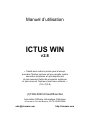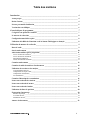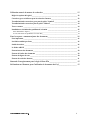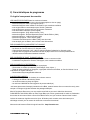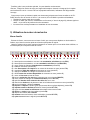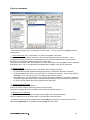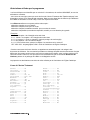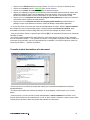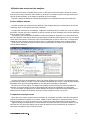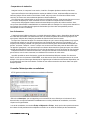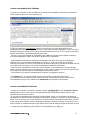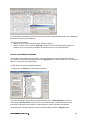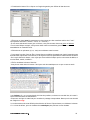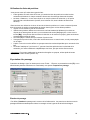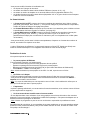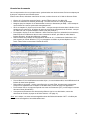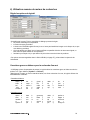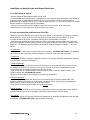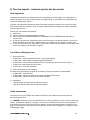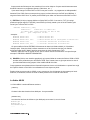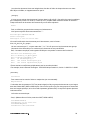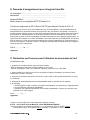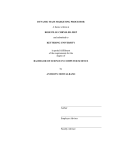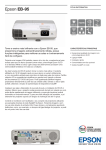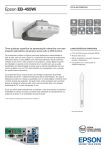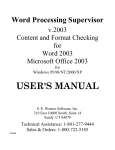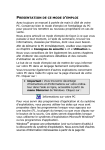Download télécharger le manuel d`utilisation du logiciel
Transcript
Manuel d’utilisation
,&786:,1
Y
© 7UDGLGLHQLPYRELVLQSULPLVTXRGHWDFFHSL
TXRQLDP&KULVWXVPRUWXXVHVWSURSHFFDWLVQRVWULV
VHFXQGXPVFULSWXUDVHWTXLDVHSXOWXVHVW
HWTXLDUHVXUUH[LWWHUWLDGLHVHFXQGXPVFULSWXUDV
HWTXLDYLVXVHVW&HSKDHHWSRVWKDHFXQGHFLPª
&R
(c)1994-2002 Arnaud Bouchez
$VVRFLDWLRQ'LIIXVLRQ,QIRUPDWLTXH&DWKROLTXH
UXHGHOD&URL[GH0RQMRXV*5$',*1$1
DGLF#LFWXVZLQFRPKWWSLFWXVZLQFRP
7DEOHGHVPDWLqUHV
,QWURGXFWLRQ BBBBBBBBBBBBBBBBBBBBBBBBBBBBBBBBBBBBBBBBBBBBBBBBBBBBBBBBBBBBBBBBB $YDQWSURSRV BBBBBBBBBBBBBBBBBBBBBBBBBBBBBBBBBBBBBBBBBBBBBBBBBBBBBBBBBBBBBBBBBBBBB 'URLWVG¶DXWHXU BBBBBBBBBBBBBBBBBBBBBBBBBBBBBBBBBBBBBBBBBBBBBBBBBBBBBBBBBBBBBBBBBBBB /LFHQFHSHUVRQQHOOHG
XWLOLVDWLRQBBBBBBBBBBBBBBBBBBBBBBBBBBBBBBBBBBBBBBBBBBBBBBBBBBBBBB 9HUVLRQVGXWH[WHELEOLTXH BBBBBBBBBBBBBBBBBBBBBBBBBBBBBBBBBBBBBBBBBBBBBBBBBBBBBBBBBBB &DUDFWpULVWLTXHVGXSURJUDPPHBBBBBBBBBBBBBBBBBBBBBBBBBBBBBBBBBBBBBBBBBBBBBBBBBB &HORJLFLHOYRXVSHUPHWGHFRQVXOWHU BBBBBBBBBBBBBBBBBBBBBBBBBBBBBBBBBBBBBBBBBBBBBBBBBB /HPRWHXUGHUHFKHUFKHV BBBBBBBBBBBBBBBBBBBBBBBBBBBBBBBBBBBBBBBBBBBBBBBBBBBBBBBBBBBB &RQILJXUDWLRQPDWpULHOOHUHTXLVH BBBBBBBBBBBBBBBBBBBBBBBBBBBBBBBBBBBBBBBBBBBBBBBBBBBBB 8WLOLVDWLRQGHOD%LEOHGH-pUXVDOHPRXGHOD6RPPH7KpRORJLTXHHQIUDQoDLV BBBBBBBBBBBBBBBB 8WLOLVDWLRQGXPRWHXUGHUHFKHUFKH BBBBBBBBBBBBBBBBBBBBBBBBBBBBBBBBBBBBBBBBBBBBBBB %DUUHG¶RXWLOV BBBBBBBBBBBBBBBBBBBBBBBBBBBBBBBBBBBBBBBBBBBBBBBBBBBBBBBBBBBBBBBBBBBBB 2XYULUXQGRFXPHQW BBBBBBBBBBBBBBBBBBBBBBBBBBBBBBBBBBBBBBBBBBBBBBBBBBBBBBBBBBBBBB $EUpYLDWLRQVXWLOLVpHVSDUOHSURJUDPPH BBBBBBBBBBBBBBBBBBBBBBBBBBBBBBBBBBBBBBBBBBBBBB Livres de l’Ancien Testament _______________________________________________________________11
Livres du Nouveau Testament_______________________________________________________________12
Documents du Magistère ___________________________________________________________________12
Autres documents de référence ______________________________________________________________13
&RQVXOWHUXQGRFXPHQW BBBBBBBBBBBBBBBBBBBBBBBBBBBBBBBBBBBBBBBBBBBBBBBBBBBBBBBBBBBB &RQVXOWHUODWDEOHGHVPDWLqUHVG
XQGRFXPHQW BBBBBBBBBBBBBBBBBBBBBBBBBBBBBBBBBBBBBBBB 8WLOLVDWLRQGHVYHUVLRQVHWGHVDQDO\VHVBBBBBBBBBBBBBBBBBBBBBBBBBBBBBBBBBBBBBBBBBBBBBBBB Version biblique analysée __________________________________________________________________15
Comparaison verset par verset_______________________________________________________________15
Comparaison de traduction _________________________________________________________________16
Les dictionnaires _________________________________________________________________________16
&RQVXOWHUO
KLVWRULTXHGHVFRQVXOWDWLRQV BBBBBBBBBBBBBBBBBBBBBBBBBBBBBBBBBBBBBBBBBBBBBB /DQFHUXQHUHFKHUFKHGHFLWDWLRQV BBBBBBBBBBBBBBBBBBBBBBBBBBBBBBBBBBBBBBBBBBBBBBBBBBB /DQFHUXQHUHFKHUFKHG
XQPRW BBBBBBBBBBBBBBBBBBBBBBBBBBBBBBBBBBBBBBBBBBBBBBBBBBBBB /DQFHUXQHUHFKHUFKHpWHQGXH BBBBBBBBBBBBBBBBBBBBBBBBBBBBBBBBBBBBBBBBBBBBBBBBBBBBBB 8WLOLVDWLRQGHVOLVWHVGHSRVLWLRQVBBBBBBBBBBBBBBBBBBBBBBBBBBBBBBBBBBBBBBBBBBBBBBBBBBBBB ([SRUWDWLRQG
XQSDVVDJH BBBBBBBBBBBBBBBBBBBBBBBBBBBBBBBBBBBBBBBBBBBBBBBBBBBBBBBBBB Etendue du passage _______________________________________________________________________20
Le format du texte ________________________________________________________________________21
Destination du texte_______________________________________________________________________21
$QQRWHUOHVGRFXPHQWVBBBBBBBBBBBBBBBBBBBBBBBBBBBBBBBBBBBBBBBBBBBBBBBBBBBBBBBBBBBBB 0DQXHOG¶XWLOLVDWLRQGH,FWXV:LQ
2
8WLOLVDWLRQDYDQFpHGXPRWHXUGHUHFKHUFKHV BBBBBBBBBBBBBBBBBBBBBBBBBBBBBBBBBBBBBB 5pJOHUOHVRSWLRQVGXORJLFLHO BBBBBBBBBBBBBBBBBBBBBBBBBBBBBBBBBBBBBBBBBBBBBBBBBBBBBBBB &DUDFWqUHVJUHFVRXKpEUHX[SRXUODUHFKHUFKHG
XQPRW BBBBBBBBBBBBBBBBBBBBBBBBBBBBBBBB 7UDQVOLWWpUDWLRQGHVFDUDFWqUHVJUHFVSRXUODSROLFH6\PEROBBBBBBBBBBBBBBBBBBBBBBBBBBBB 7UDQVOLWWpUDWLRQGHVFDUDFWqUHVSRXUODSROLFH+HEUHXBBBBBBBBBBBBBBBBBBBBBBBBBBBBBBBBB 7UXFVHWDVWXFHV BBBBBBBBBBBBBBBBBBBBBBBBBBBBBBBBBBBBBBBBBBBBBBBBBBBBBBBBBBBBBBBBBB ,QVWDOODWLRQHWUpVROXWLRQGHVSUREOqPHVG
H[pFXWLRQ BBBBBBBBBBBBBBBBBBBBBBBBBBBBBBBBBBBB Pour désinstaller le logiciel _________________________________________________________________25
Si vous rencontrez des problèmes avec Ictus Win________________________________________________25
3RXUOHVH[SHUWVFRPPHQWUDMRXWHUGHVGRFXPHQWVBBBBBBBBBBBBBBBBBBBBBBBBBBBBBBBBB 1RWHLPSRUWDQWH BBBBBBBBBBBBBBBBBBBBBBBBBBBBBBBBBBBBBBBBBBBBBBBBBBBBBBBBBBBBBBBBBB /HVILFKLHUVXWLOLVpVSDU,FWXVBBBBBBBBBBBBBBBBBBBBBBBBBBBBBBBBBBBBBBBBBBBBBBBBBBBBBBBB 2XWLOVQpFHVVDLUHV BBBBBBBBBBBBBBBBBBBBBBBBBBBBBBBBBBBBBBBBBBBBBBBBBBBBBBBBBBBBBBBBB /HILFKLHU$%,1, BBBBBBBBBBBBBBBBBBBBBBBBBBBBBBBBBBBBBBBBBBBBBBBBBBBBBBBBBBBBBBBBB )RUPDWLQWHUQHGHVGRFXPHQWV BBBBBBBBBBBBBBBBBBBBBBBBBBBBBBBBBBBBBBBBBBBBBBBBBBBBBB )RUPDWGHO
HQWrWHGHVGRFXPHQWV BBBBBBBBBBBBBBBBBBBBBBBBBBBBBBBBBBBBBBBBBBBBBBBBBBB )RUPDWGHVOLJQHVGHWH[WH BBBBBBBBBBBBBBBBBBBBBBBBBBBBBBBBBBBBBBBBBBBBBBBBBBBBBBBBBB )RUPDWGHVFRGHVGHVERXWRQVBBBBBBBBBBBBBBBBBBBBBBBBBBBBBBBBBBBBBBBBBBBBBBBBBBBBBBB 'HPDQGHG¶HQUHJLVWUHPHQWSRXUOHORJLFLHO,FWXV:LQ BBBBBBBBBBBBBBBBBBBBBBBBBBBBBBB 'pFODUDWLRQVXUO
KRQQHXUSRXUO
XWLOLVDWLRQGHGRFXPHQWVGX&HUI BBBBBBBBBBBBBBBBBBBB 0DQXHOG¶XWLOLVDWLRQGH,FWXV:LQ
3
,QWURGXFWLRQ
$YDQWSURSRV
Voici un logiciel unique de consultation, de recherche ou de découverte de la %LEOH, de documents du
0DJLVWqUH catholique, et de UpIpUHQFHV scripturaires ou théologiques.
Selon le principe du "Shareware", YRXVrWHVHQFRXUDJpVjFRSLHUFHORJLFLHO, afin de le diffuser et de le
faire connaître. Son utilisation nécessite toutefois le règlement d'une licence.
Comment FRQVXOWHUXQGRFXPHQW?
Comment YRLUGLIIpUHQWHVYHUVLRQVGHOD%LEOH?
Comment H[SRUWHUXQSDVVDJH?
Comment IDLUHGHVUHFKHUFKHVGHPRWV?
Comment IDLUHXQHUHFKHUFKHGHFLWDWLRQV?
Comment rWUHHQUqJOHDYHFVDFRQVFLHQFH?
avec le menu )LFKLHU ou par la touche [F7].
avec le menu 'RFXPHQW ou par le menu contextuel.
avec le menu )LFKLHU ou par la touche [F9].
avec le menu 5HFKHUFKHV, [Maj]+[F2] ou [Alt]+[F2].
avec le menu 'RFXPHQW ou la touche [F2].
lisez le texte sur la licence d’utilisation, page suivante
Pour trouver une réponse à vos questions, vous pouvez aussi effectuer une recherche d'un thème du
fichier d'aide en cliquant sur le bouton [Rechercher] de la fenêtre d'aide.
Ce manuel s’applique à la version 2.8.
Quelques problèmes ont été corrigés de la version 2.5, et elle possède plusieurs fonctions nouvelles, en
particulier la fonction de recherche étendue. Une version 3.0 est prévue pour l'année prochaine. Elle
tournera sous Windows 95 et supérieur, ainsi que sous Linux (merci Kylix!).
Le terme "ICTUS" a été utilisé à cause de son emploi comme signe de reconnaissance chez les premiers
chrétiens ("poisson" en grec se lit "ICTUS", abréviation de "Jésus Christ Fils de Dieu Sauveur"). L'emploi
de ce terme, non déposé, n'implique ni l'ADIC, ni l'auteur, quand à l'appartenance à une quelconque
association ou organisation portant ce titre.
'URLWVG¶DXWHXU
Le ORJLFLHO,&786 lui-même, c’est à dire le moteur de recherche (fichier exécutable et fichiers associés)
est la SURSULpWpGHVRQDXWHXU, Arnaud BOUCHEZ.
La WUDGXFWLRQIUDQoDLVHGX&RQFLOH9DWLFDQ,, a été scannée à partir du texte paru dans la
Documentation Catholique. Elle est reproduite ici avec l'aimable autorisation des éditions Bayard, et ne
peut en aucun cas être copiée, sauf pour de courtes citations.
La version de la %LEOHGH-pUXVDOHP, ainsi que la traduction française de la 6RPPH7KpRORJLTXH
peuvent être installée sous certaines conditions. Ces documents demeurent la propriété des éditions du
Cerf, et ne font pas partie en tant que tel du logiciel Ictus. Il s'agit d'un service de copie privée réservé à
l'usage du copiste: conformément à la loi de 1957 sur la propriété intellectuelle, l'utilisateur doit déjà
posséder l'ouvrage (voir page 8).
Sinon, les DXWUHVGRFXPHQWV de la base de textes appartiennent au GRPDLQHSXEOLF, ou sont libres de
droits (c'est le cas des autres versions de la Bible, des dictionnaires et des documents du Magistère tant
qu'ils ne sont ni vendus, ni imprimés): ils ne sont pas sujets à une licence, et ne font pas partie en tant
que tels du logiciel ICTUS - ils en illustrent simplement les capacités.
0DQXHOG¶XWLOLVDWLRQGH,FWXV:LQ
4
/LFHQFHSHUVRQQHOOHG
XWLOLVDWLRQ
Fruit de nombreuses années de travail solitaire effectué en parallèle à mes études au séminaire, ce
programme représente une quantité incalculable de temps. En effet, programmer sous Windows n'est pas
une mince affaire! Je remercie encore ceux qui m’aide à la compilation de la base de documents.
Si vous utilisez ICTUS au delà d'une période d'essai de 5 jours, vous devez vous acquitter d'une licence
auprès de son auteur. Cela ne correspond qu'à un droit d'utilisation, et non à l'achat d'un produit, selon le
principe du "shareware", ou "libre essai". La licence est individuelle (c'est à dire pour une unique
personne ayant passé un accord avec l'auteur), et est fixée à 50,31¼ ))SRXUODYHUVLRQ
6LYRXVDYH]DFKHWpOHORJLFLHOVRXVODIRUPHG
XQ&', la licence est incluse dans le prix de vente sous la
forme d’un papier avec un numéro de licence. Merci de le renvoyer par la poste ou par email si vous
désirez être enregistrés pour l’utilisation du logiciel, et/ou demander les codes d’accès aux ouvrages
protégés (Bible de Jérusalem et Somme de Théologie – voir page 8).
Sinon, vous devez vous acquitter d'une licence :
•
remplissez le bon de commande page 32 et envoyez-le à l'adresse indiquée, accompagné de son
règlement par chèque
commandez Ictus et le régler GLUHFWHPHQWVXU,QWHUQHW, avec votre carte bancaire par un site
sécurisé. Rendez-vous sur notre site: http:\\ictuswin.com
•
Dans le commerce, le prix du CD avec licence ne doit pas dépasser 50,31¼ ))
7287(9(17( de ce logiciel par une entreprise ou association est ,17(5',7(VDQVDXWRULVDWLRQ
pFULWHGHO
DXWHXU (A.Bouchez) et inscription auprès de l'ADIC. Nous vous remercions de bien vouloir
informer l'ADIC en cas de doute à ce sujet.
Pour des FRPPDQGHVJURXSpHVRXjSUL[GLVWULEXWHXU, vous pouvez vous adresser, pour la France ou
la Belgique, à :
ou
UN MESSAGE DE VIE
3RVWHUHVWDQWH
) &20,1(6)UDQFH
5XHGH:HUYLFN
% &20,1(6%HOJLTXH
7HO%HOJLTXH
)D[%HOJLTXH
Où vous pourrez contacter Gaby De Neckere pour tout information.
Tout le bénéfice de la diffusion shareware d'Ictus est reversé à O
$',& ($VVRFLDWLRQ'LIIXVLRQ
,QIRUPDWLTXH&DWKROLTXH), dont le but est de promouvoir la réalisation et la diffusion de logiciels chrétiens.
Ictus Win, diffusé en "libre-essai", fait donc partie d'un projet d'évangélisation non commercial, même si
M. A.Bouchez en demeure l'auteur.
Pour plus de renseignements, adressez-vous au siège social de l’association :
A.D.I.C.
44, rue de la Croix de Monjous
33170 GRADIGNAN, France
DGLF#LFWXVZLQFRP
KWWSLFWXVZLQFRP
0DQXHOG¶XWLOLVDWLRQGH,FWXV:LQ
5
9HUVLRQVGXWH[WHELEOLTXH
Traduction française de la Bible:
Il s'agit du texte de /RXLV6HJRQG, traduction d'origine protestante, du domaine public), avec quelques
modifications minimes, mais qui permettent une plus grande lisibilité:
• le tétragramme YHWH hébreux est traduit "Yahvé" et non "l'Éternel"
• le mot "prêtre" a été préféré au mot "sacrificateur".
On été rajouté des titres de paragraphe (c'est ce qui a demandé le plus de travail !) et une mise en forme
du texte (découpage en paragraphes, hymnes). Ce travail est original, c'est à dire qu'il ne correspond pas
à une traduction française en particulier; il est commun à toutes les versions bibliques.
Je remercie vivement M. Millet d'avoir passé beaucoup de temps à relire et à mettre en page le texte des
livres de l'Ancien Testament qui manquaient.
La Traduction Oecuménique de la Bible, dans une version expurgées des notes et avec une mise en
page propre à l'ADIC (titres de paragraphes), est libre de droits.
Le texte de la %LEOHGH-pUXVDOHP peut aussi être installé, sous certaines conditions. Il s'agit du texte
intégral, mais dont les titres de paragraphes et la mise en page, identiques à la version de Segond, sont
propres à Ictus.
Texte original grec des LXX et du Nouveau Testament:
Le texte fourni est publié sur Internet, issue du CCAT (groupe affilié à une université américaine), qui
appartient au domaine public. Il s'agit d'une version complète des LXX et du Nouveau Testament, mais
non accentuée, tout en minuscules (c'était le cas des textes originaux du premier siècle): cela ne pose
pas de problèmes exégétiques particuliers, puisque les premiers textes accentués ou avec des
majuscules datent du Moyen-Age. Le programme utilise en interne une translitération en caractères latins.
Texte original hébreu de l'Ancien Testament:
Provenant lui-aussi de serveurs américains du CCAT, ce texte est dit "consonantique", c'est à dire qu'il
ne contient que les consonnes, sans voyelle. C'est évidemment difficile à lire, sauf pour un hébraïsant
accompli, mais cela permet de faire des recherches très précises sur les racines des mots. Il faut noter
que, là encore, le texte de la Bible n'a été vocalisé que très tardivement. Le programme utilise en interne
une translitération en caractères latins.
Texte latin:
Il s'agit, issu directement du site internet du Vatican, de la version officielle latine de l'Eglise Catholique.
C'est donc un texte de référence pour l'interprétation des Saintes Ecritures. De plus, le texte est très
proche du grec du Nouveau Testament et des LXX. Il s'agit donc d'une version très utile, pour les
recherches de mots (il n'y a quasiment pas de préfixes en latin) et les croisements thématiques.
Texte anglais:
Il s'agit de la fameuse .LQJ-DPHV9HUVLRQ, à l'anglais parfait mais antique, ainsi que de la récente
5HYLVHG6WDQGDUG9HUVLRQ&DWKROLF(GLWLRQ (1966) .
La traduction italienne est /D1XRYD'LRGDWL (1991) et la traduction espagnole la 5HLQD9DOHUD (1989)
Texte analysé:
Cliquez sur un mot ou un temps pour consulter l'entrée du dictionnaire correspondante.
Cliquez avec le ERXWRQGURLW de la souris pour voir apparaître le PHQXFRQWH[WXHO, qui vous permet:
• lors de la consultation du texte, de choisir entre la WUDQVOLWWpUDWLRQ et les caractères grecs/hébreux
• dans le dictionnaire, de faire une UHFKHUFKHG
2FFXUHQFHV de l'entrée consultée (touche O ou
2FFXUUHQFHVdans le menu contextuel)
6LYRXVUHQFRQWUH]GHVHUUHXUVGHIUDSSHGDQVOHVGRFXPHQWVGHODEDVHGHGRQQpHLOHQH[LVWHF
HVW
LQpYLWDEOHYRXVVHUH]ELHQDLPDEOHGHQRXVOHVLQGLTXHUDGLF#LFWXVZLQFRP$LQVLODEDVHGH
GRFXPHQWVVHUDFRUULJpH
0DQXHOG¶XWLOLVDWLRQGH,FWXV:LQ
6
&DUDFWpULVWLTXHVGXSURJUDPPH
&HORJLFLHOYRXVSHUPHWGHFRQVXOWHU
LES SAINTES ECRITURES dans les versions suivantes:
(versions françaises et anglaises avec titres de paragraphes et mise en page)
- traduction française selon Louis Segond (1910)
- traduction française selon la Bible de Jérusalem, sous certaines conditions
- texte original hébreu consonantique pour l'Ancien Testament
- texte original grec non accentué pour le Nouveau Testament
- texte latin officiel catholique (Nova Vulgata)
- traduction anglaise - King James Version (1611)
- traduction anglaise - Revised Standard Version Catholic Edition (1966)
- traduction italienne - La Nuova Diodati (1991)
- traduction espagnole - Reina Valera (1989)
- Traduction Oecuménique de la Bible (TOB), sans les notes
- texte analysé grec et hébreu, avec renvois à des dictionnaires
DES DOCUMENTS DU MAGISTERE CATHOLIQUE:
- le &DWpFKLVPHGHO
(JOLVHFDWKROLTXH
- les décrets du &RQFLOH9DWLFDQ,,en français et latin
- Codes de droit canonique (1917, 1983, et celui des Eglises Orientales) en français et latin
- la plupart des Encycliques et documents officiels du pape Jean-Paul II et de ses prédécesseurs
- des documents de différentes instances romaines
DES OUVRAGES DE SAINT THOMAS D'AQUIN:
- le texte intégral de pratiquement toute l'œuvre du docteur commun en latin
- la traduction française de la 6RPPH7KpRORJLTXH, sous certaines conditions
DES DOCUMENTS DE REFERENCE:
- &RQFRUGDQFH très précise des évangiles synoptiques
- 'LFWLRQQDLUHGHOD%LEOH (vocabulaire, personnages, lieux, objets...)
- Table de WKqPHVELEOLTXHVHWOLWXUJLTXHV, regroupant références à la Bible, au Concile Vatican II et au
Catéchisme de l'Eglise Catholique
- Dictionnaires français/anglais/latin/allemand
D'AUTRES DOCUMENTS:
- Thesaurus = compilation de citations de nombreux auteurs
- le dialogue de Sainte Catherine de Sienne
- un recueil de textes de pères de l'Eglise
- les archives 1999-2000 de Zenit (agence de presse catholique)
et d'autres documents d'exemple (introduction à la Bible, textes d'auteurs divers ou notes de cours), sans
compter LPDJHVRULJLQDOHV illustrant des passages bibliques.
Merci à Dominique Desumeur, pour son soutien sans faille et pour avoir réalisé les documents
CONCORDE et ALLUSION. Merci au Père Roger Blanc qui a fait un grand travail de saisie et d'indexation
des codes de droit canon. Merci enfin au frère Marie-Pascal, ocd, qui continue d’œuvrer dans l’ombre !
La base de textes est régulièrement mise à jour. N’hésitez pas à consulter notre site Internet pour
télécharger mises à jour du moteur de recherche et nouveaux documents !
Adresse du site Internet officiel du logiciel Ictus Win : KWWSLFWXVZLQFRP
0DQXHOG¶XWLOLVDWLRQGH,FWXV:LQ
7
/HPRWHXUGHUHFKHUFKHV
Il ne s'agit pas en premier lieu d'un logiciel s'attachant à la "lettre" (il en existe de très bons, comme %LEOH
:LQGRZV ou %LEOH:RUNV), mais plutôt s'intéressant au IRQGGHO
XQLTXH5pYpODWLRQ de Dieu en JésusChrist, exprimée dans OD%LEOHOD7UDGLWLRQHWOD/LWXUJLH.
En cela, il n'est pas réservé à des spécialistes de la Bible, et se présente comme un complément utile à
tous, DJUpDEOHVLPSOHHWUDSLGH à utiliser.
S'il n'existe pas à ma connaissance de programme informatique comparable, en français ou dans une
autre langue, son utilisation ne saurait dispenser de la traditionnelle étude et de la prière!
•
AFFICHAGE de tous ces documents à l'écran sur une ou plusieurs fenêtres dont on peut changer la
taille, avec gestion facile des différentes langues.
Le programme garde en mémoire toutes les consultations précédentes.
•
CONSULTATION (pour un parcours rapide) de la table de matière des documents et de leurs
numéros de chapitre ou de paragraphe.
•
LIENS HYPERTEXTES entre les documents: par exemple, cliquez sur une référence biblique dans le
catéchisme, pour faire apparaître le passage correspondant.
•
EXPORTATION VERS LE PRESSE-PAPIERS et IMPRESSION de passages, pour une réutilisation
immédiate avec votre traitement de texte préféré ou travail sur papier.
•
RECHERCHE DE MOTS dans les documents avec affichage de statistiques et consultation aisée
des passages où ils se trouvent.
•
RECHERCHE DES CITATIONS dans tous vos documents (réponse instantanée!): en consultant un
verset biblique ou un paragraphe d'un document du magistère, le programme vous indique toutes les
fois où il est cité dans les autres documents!
Vous êtes dès lors en possession d'une EDVHGHFRQQDLVVDQFHV inégalée pour consulter la Bible et
découvrir les richesses de la Révélation de Dieu en Notre Seigneur et unique Sauveur Jésus-Christ.
&RQILJXUDWLRQPDWpULHOOHUHTXLVH
Cette version du logiciel ICTUS nécessite au minimum un micro-ordinateur compatible PC avec:
•
•
•
•
Windows 3.1 (ou supérieur - fonctionne parfaitement avec Windows 95,98,ME,NT,XP ou 2000)
8Mo de mémoire vive conseillée ou plus sous Windows 95 et supérieur
20 à 140 Mo de libre sur le disque dur (les fichiers documents sont déjà sous un format compressé)
Souris, clavier, temps libre...
C'est-à-dire une configuration Windows "minimale" et pratiquement présente partout.
8WLOLVDWLRQGHOD%LEOHGH-pUXVDOHPRXGHOD6RPPH7KpRORJLTXHHQIUDQoDLV
La version de la Bible de Jérusalem, ainsi que la traduction françaisede la Somme Théologique peuvent
être installée sous certaines conditions relatives aux droits d'auteurs.
Ces documents sont la propriété des éditions du Cerf, et ne font pas partie du logiciel Ictus et de sa
licence d'utilisation. Les éditions du Cerf n'ayant pas voulu donner suite aux demandes de délégation de
droits d'auteurs, ils ne peuvent pas être installés avec la version standard d'Ictus.
0DQXHOG¶XWLOLVDWLRQGH,FWXV:LQ
8
Toutefois, grâce à une procédure spéciale, l'on peut installer ces documents.
Dès lors, il s'agit d'un service de copie sur support informatique, réservée à l'usage privé du copiste:
conformément à la loi du 11 mars 1957 sur la propriété intellectuelle, l'utilisateur doit déjà posséder
l'ouvrage.
C'est pourquoi ceux qui désirent installer ces documents (présents sous forme encodée sur le CDROM), doivent, afin de recevoir à l'A.D.I.C. par courrier, fax ou E-MAIL la procédure d'installation:
• posséder la version papier des ouvrages
• envoyer à l’ADIC, par courrier, la déclaration sur l'honneur (FIbas de la page 32), dûment signée et
datée – on peut aussi la joindre au bon de commande
• ils recevront les codes permettant une installation de ces documents
8WLOLVDWLRQGXPRWHXUGHUHFKHUFKH
%DUUHG¶RXWLOV
En haut de l’écran, vous trouverez une barre d’outils, que vous pouvez déplacer sur les bords de la
fenêtre, et qui donne un accès rapide aux fonctions principales du logiciel.
Laissez le pointeur de la souris quelques instants sur un bouton pour voir une bulle d'aide s'afficher, et
une description plus complète en bas de l’écran :
historique des consultations : retourne à la FRQVXOWDWLRQSUpFpGHQWH (touche (6&)
historique des consultations : va à la FRQVXOWDWLRQVXLYDQWH(touche 0$-(6&)
ouvre la boîte de dialogue KLVWRULTXHGHVFRQVXOWDWLRQV(touche ))
RXYULU un document ( touche ))
aller GLUHFWHPHQWjXQFKDSLWUH ou un verset du document en cours (touche ))
consulter la 7DEOHGHVPDWLqUHV du document en cours (touche 7)
changer la YHUVLRQ ou la langue du document en cours
affiche WRXWHVOHVYHUVLRQVGLVSRQLEOHVdu document en cours (touche 2)
ouvre un EORFQRWH en bas de l’écran
lance la UHFKHUFKHG¶XQPRW dans le document en cours (touche 0$-))
ouvre la boîte de dialogue de UHFKHUFKHpWHQGXH (touche $/7))
spécifie O¶pWHQGXHGHODUHFKHUFKHORUVG¶XQFOLFsur un mot
cherche les FLWDWLRQV de la phrase en haut de la fenêtre du document en cours (touche ))
pour les évangiles : affiche la V\QRSVH
H[SRUWHou LPSULPH la fenêtre (vous pouvez aussi faire un glisser-déplacer) (touche ))
LPSULPHWRXWHVOHVIHQrWUHV affichées à l’écran (touche $/7))
ajoute à la liste WRXWHVOHVUpIpUHQFHVcitées dans le document courant
DIILFKHou FDFKH la liste des positions (touche )
dispose les fenêtres j ODYHUWLFDOH
UHVWDXUH toutes les fenêtres, même minimisées (touche $/7))
TXLWWHinstantanément le logiciel (touche $/7))
0DQXHOG¶XWLOLVDWLRQGH,FWXV:LQ
9
2XYULUXQGRFXPHQW
Cette boîte de dialogue, que l'on obtient par le menu )LFKLHU2XYULU, ou par la touche >)@, contient 4
zones actives:
1. Saisir l'abréviation avec, si nécessaire, un numéro de chapitre et de verset
Entrez ici l'abréviation usuelle du document (*Q par exemple pour le livre de la Génèse – voir le
paragraphe suivant pour la liste de ces abréviations), ou les premiers caractères du nom complet du
document (-H suffit pour identifier l'évangile selon saint Jean).
Vous pouvez faire suivre cette abréviation par un numéro de chapitre ou de paragraphe, afin de l'atteindre
directement: ainsi, *Q fera apparaître immédiatement le chapitre 12 du livre de la Génèse.
2. Choisir un groupe
Cliquez sur un groupe de documents pour les afficher dans la troisième fenêtre.
• Le groupe %LEOH contient évidemment les groupes $QFLHQ7HVWDPHQW et 1RXYHDX7HVWDPHQW.
• Le groupe 0DJLVWqUH est divisé en &RQFLOH9DWLFDQ,,2XYUDJHVGHUpIpUHQFH/HWWUHVHWHQF\FOLTXHV
et 0DJLVWqUHYLYDQ'RFWULQHGHOD)RL9LHUHOLJLHXVH (documents romains).
• Dans 5pIpUHQFHV: des documents de 6DLQW7KRPDV, des écrits SDWULVWLTXHVFDQRQLTXHVOLWXUJLTXHV
ou ELEOLTXHV(synopse, dictionnaires, concordances thématiques), ainsi que d’autres pFULWVGHVDLQWV.
• Le dernier groupe contient des fichiers présents à titre d'exemple.
3. Choisir la version du texte
Cliquez sur la version du texte désirée.
Notez que certains textes n'existent que dans une seule version.
Vous pouvez changer la version par défaut dans la boîte de dialogue d'options.
4. Sélectionner un document
La liste affiche le nom complet du document et son abrégé usuel entres parenthèses.
Cliquez simplement sur le document désiré: il s'inscrira dans la zone de saisie.
Choisissez un document, puis sélectionnez le bouton >2N@ pour l'atteindre, ou annuler votre choix en
sélectionnant >$QQXOHU@ ou en pressant la touche (FKDS de votre clavier.
0DQXHOG¶XWLOLVDWLRQGH,FWXV:LQ
10
$EUpYLDWLRQVXWLOLVpHVSDUOHSURJUDPPH
Les livres bibliques sont identifiés par un code de 2 à 4 caractères, de manière UNIVOQUE, et avec les
abréviations courantes.
Voici la liste de ces sigles; notez que seuls les livres de l'Ancien Testament dits "Deutérocaniques" sont
disponibles, puisque Louis Segond était protestant. Mais son texte étant libre de diffusion (à la différence
de la Bible de Jérusalem ou de la TOB), il est le seul à pouvoir être utilisé.
Les UpIpUHQFHV utilisent une syntaxe précise mais souple :
DEUpYLDWLRQFKDSLWUH: pour un chapitre
DEUpYLDWLRQFKDSLWUHYHUVHW: pour un verset
DEUpYLDWLRQFKDSLWUHYHUVHWGHEXWYHUVHWILQ: pour une suite de versets
DEUpYLDWLRQFKDSLWUHGHEXWYHUVHWGHEXWFKDSLWUHILQYHUVHWILQ: pour une étendue plus grande
Exemples:
-Q: tout le chapitre 1 de l'évangile selon saint Jean
-Q: Verset 1 du chapitre 1 de l'évangile selon saint Jean
-Q: versets 1 à 18 de ce chapitre (il s'agit du prologue de cet évangile)
-Q: les chapitres 1 et 2 du même évangile
-Q: la même chose, puisque le chapitre 2 se termine avec le verset 25
&(&: les paragraphes 1202 à 1223 du Catéchisme de l’Eglise Catholique
Certains autres mots-clefs sont réservés, et appartiennent automatiquement à la catégorie des
documents de référence. Ces conventions permettent un échange simplifié entre des documents d'origine
différentes. Ils peuvent aussi servir de source d'une recherche de citation, selon le même principe qu'un
verset de l'Ecriture. Dès lors, vous pourrez trouver instantanément, par la commande 5HFKHUFKHGH
&LWDWLRQV, partout où un passage de la Bible ou du Magistère est cité.
La plupart de ces abréviations sont tirées de celles utilisées par le Catéchisme de l’Eglise Catholique.
/LYUHVGHO
$QFLHQ7HVWDPHQW
Génèse .......
Lévitique .....
Deutéronome ...
Juges .........
Samuel ........
Chroniques ....
Néhémie .......
Judith ........
Maccabées .....
Psaumes .......
Ecclésiaste ...
(ou Qohélet)
Sagesse .......
Gn
Lv
Dt
Jg
1S; 2S
1Ch; 2Ch
Ne
Jdt
1M; 2M
Ps
Qo
Isaïe .........
Lamentations ..
Ezéchiel ......
Osée ..........
Amos ..........
Jonas .........
Nahum .........
Sophonie ......
Zacharie ......
Is
Lm
Ez
Os
Am
Jon
Na
So
Za
Sg
0DQXHOG¶XWLOLVDWLRQGH,FWXV:LQ
Exode ......... Ex
Nombres ....... Nb
Josué ......... Jos
Ruth .......... Rt
Rois .......... 1R; 2R
Esdras ........ Esd
Tobie ......... Tb
Esther ........ Est
Job ........... Jb
Proverbes ..... Pr
Cantique ...... Ct
des cantiques
Siracide ...... Si
(ou Ecclésiastique)
Jérémie ....... Jr
Baruch ........ Ba
Daniel ........ Da
Joël .......... Jl
Abdias ........ Ab
Michée ........ Mi
Habaquq ....... Ha
Agée .......... Ag
Malachie ...... Ml
11
/LYUHVGX1RXYHDX7HVWDPHQW
Matthieu ......
Luc ...........
Actes .........
Corinthiens ...
Ephésiens .....
Colossiens ....
Timothée ......
Philémon ......
Pierre ........
Jude ..........
Mt
Lc
Ac
1Co; 2Co
Ep
Col
1Tm; 2Tm
Phm
1P; 2P
Jud
Marc ..........
Jean ..........
Romains .......
Galates .......
Philippiens ...
Thessaloniciens
Tite ..........
Hébreux .......
Jean ..........
Apocalypse ....
Mc
Jn
Rm
Ga
Ph
1Th; 2Th
Tt
He
1Jn à 3Jn
Ap
'RFXPHQWVGX0DJLVWqUH
Textes du concile œcuménique Vatican II:
LG
SC
CD
OT
AA
UR
IM
NAE
Lumen Gentium
Sacrosanctum concilium
Christus Dominus
Optatam totius
Apostolicam actuositatem
Unitatis redintegratio
Inter mirifica
Nostra aetatae
DV
GS
PO
PC
AGD
OE
DH
GE
Dei Verbum
Gaudium et Spes
Presbyterum ordinis
Perfectae caritatis
Ad Gentes divinitus
Orientalium ecclesiarum
Dignitatis humanae
Gravissimum educationis
Documents de référence:
CEC
CTR
CIC
CIO
CIS
CDF
DS
Catéchisme de l’Eglise Catholique
Catechesi Tradendae
Codex Iuris Canonicis
Codex Iuris Orientalium
Code de 1917
Congrég. Doctrine Foi
Denziger-Schönmetzer
Encycliques et lettres apostoliques:
AEN
CA
DEV
EN
FC
LE
MCU
MF
PDV
PT
RH
RMI
SD
SCI
UDG
VC
Aetatis Novae
Centissimus annus
Dominum et Vivificantem
Evangelii nuntiandi
Familiaris consortionis
Laborem exercens
Marialis cultus
Mysterium fidei
Pastores Dabo Vobis
Pacem in terris
Redemptor hominis
Redemtoris Missio
Salfifici Doloris
Socialium Scientiarum
Universi Dominici Grecis
Vita Consecrata
0DQXHOG¶XWLOLVDWLRQGH,FWXV:LQ
CL
DM
EV
HV
LF
MD
MM
PP
RD
RMA
RP
SRS
TMA
UUS
VS
Christifideles laici
Dives in misericordia
Evangelium Vitae
Humanae vitae
Lettre aux familles
Mulieris dignitatem
Mater et magistra
Populorum progressio
Redemptionis Donum
Redemptoris Mater
Reconciliatio poenintantia
Sollicitudo rei socialis
Tertio Millenio Adveniente
Ut Unum Sint
Veritatis Splendor
12
$XWUHVGRFXPHQWVGHUpIpUHQFH
IB
AEN
FD
Document sur l’Interprétation de la Bible
Aetatis Novae
ED
Ecclesia Dei
Fidei Depositum
RB
RGB
Règle de Benoît
Règle de Basile
RGA
RGM
I
Prima Pars Summae Thelogiae I-II
II-II Secunda Secundae
III
SCG
Summa Contra Gentiles
Règle d’Augustin
Règle du Maïtre
Prima Secundae
Tertia Pars
6LYRXVUHQFRQWUH]GHVHUUHXUVGHIUDSSHGDQVOHVGRFXPHQWVGHODEDVHGHGRQQpHLOHQH[LVWHF
HVW
LQpYLWDEOHYRXVVHUH]ELHQDLPDEOHGHQRXVOHVWUDQVPHWWUHDGLF#LFWXVZLQFRP
1RWDEHQH
• Ces documents QHVRQWSDVHQFRUHWRXVSUpVHQWVdans la base de données d'Ictus. Il en manque
encore quelques uns. Mais leurs abréviations existent déjà par soucis d'homogénéité.
• D'autres noms de documents de références ont été réservés pour le FRUSXV du Carmel ou de Saint
Thomas.
&RQVXOWHUXQGRFXPHQW
Lorsque le document est affiché:
•
cliquez sur un WLWUH pour revenir à la table des matières.
0DQXHOG¶XWLOLVDWLRQGH,FWXV:LQ
13
•
•
•
•
•
•
cliquez sur une UpIpUHQFH biblique ou autre (comme 5 ou /*) pour en afficher le texte
cliquez sur un ERXWRQ (comme HUMILITE) pour voir son contenu.
cliquez sur un QXPpURGHYHUVHW pour le placer en haut de la fenêtre.
cliquez sur un PRW pour chercher ses occurrences dans l'ensemble des documents du même ordre
(même texte biblique, Saint Thomas, Magistère, autres documents). Vous pouvez changer cette
étendue de recherche dans le menu Fichier/Option ou par le bouton 12 de la barre d’outils
cliquez sur un mot et GpSODFH]ODVRXULV GHTXHOTXHVPRWVVHXOHPHQW pour lancer une recherche
sur les deux mots à l'extrême de cette sélection.
cliquez sur un mot et GpSODFH]ODVRXULVVXUXQHSOXVJUDQGHpWHQGXH pour sélectionner un
passage: lorsque vous relâcherez le bouton, la boîte de dialogue d'exportation apparaîtra.
Le ERXWRQGURLW de la souris, ainsi que la touche correspondante du clavier, affiche le PHQXFRQWH[WXHO
de la fenêtre qui vous permet diverses actions. La plus puissante est &KHUFKHOHVFLWDWLRQV, aussi
accessible par la barre d'icônes ou [)]. Mais vous pouvez aussi changer de version du texte.
Vous pouvez UpGXLUHIHUPHU ou DJUDQGLU (par la touche [)] ou la commande =RRP du menu contextuel)
la fenêtre courante.
Une fenêtre réduite n'apparaît plus dans l'historique, mais reste cachée en bas de l'écran: choisissez
alors la commande )HQrWUH7RXWDJUDQGLU ou le bouton 7RXWDJUDQGLUHWUDQJHU de la barre d'outils pour
la remettre au premier plan, avec les autres fenêtres de consultation. Cela est très utile pour choisir les
colonnes pour (GLWLRQ,PSULPHUOHVIHQrWUHV
&RQVXOWHUODWDEOHGHVPDWLqUHVG
XQGRFXPHQW
'RXEOHFOLTXH] sur une entrée de la table des matières pour atteindre immédiatement le début du
paragraphe désiré.
Si le document possède des numéros de chapitre ou de paragraphe, GRXEOHFOLTXH] sur le numéro
désiré.
Comme toujours, le ERXWRQGURLW de la souris fait apparaître le PHQXFRQWH[WXHO de la fenêtre. Vous
pourrez dès lors effectuer une recherche sur un mot, ou bien "zoomer" la fenêtre. L'option /DLVVHUYLVLEOH
ODWDEOH permet de laisser côte à côte la table des matières et le document.
0DQXHOG¶XWLOLVDWLRQGH,FWXV:LQ
14
8WLOLVDWLRQGHVYHUVLRQVHWGHVDQDO\VHV
Par le menu 'RFXPHQW3DUDOOqOHDXWUHYHUVLRQou bien par le menu 'RFXPHQW&KDQJHGHYHUVLRQ,
ainsi que par le menu contextuel d’une fenêtre ou le bouton 7 de la barre d’outils, vous pouvez choisir la
version du texte à afficher, et les mettre en parallèle pour les comparer.
Prenons le temps de détailler la richesse des possibilités de consultation du moteur de recherches.
9HUVLRQELEOLTXHDQDO\VpH
Ictus Win possède une analyse du texte biblique. Cette analyse repose sur le texte hébreu de l'Ancien
Testament et sur le texte grec du Nouveau Testament.
Lorsque vous choisissez un livre biblique, il apparaît normalement sous la version que vous avez définie
par défaut. A moins que vous ne décidiez au dernier moment de forcer l'affichage d'une version spécifique
dans le menu )LFKLHU2SWLRQV.
Considérons que vous affichez par défaut la version de la Bible de Jérusalem, vous avez demandé le
livre de la Genèse. Vous désirez savoir si le texte hébreu de Genèse contient bien le mot que vous lisez à
l'écran dans cette version. Cliquez sur l'icône "Racines Bibliques" à côte de celle "Latin", ou simplement
appelez le menu contextuel, bouton droit de la souris, et choisissez Parallèle autres version, Analyse.
S'ouvre alors une seconde fenêtre à l'écran avec le texte biblique en hébreu un peu différent de la
version hébreu classique.
Ce texte est parcouru de parenthèses, dans une couleur différente que le texte. Ces parenthèses sont
un éléments de l'analyse. Il s'agit, en fait, de l'analyse grammaticale des verbes. Il suffit de cliquer dans la
parenthèse pour qu'une fenêtre apparaisse et vous donne les explications nécessaires.
De même vous pouvez cliquer sur chaque terme hébreu du texte analysé pour savoir sa traduction
française. Vous aurez ainsi une foule de renseignements à propos du vocabulaire et la grammaire.
Ce qui vient d'être dit à propos de la version analysée de l'Ancien Testament est aussi valable pour la
partie Nouveau Testament, en dehors du fait que le texte analysé se trouve, lui, en grec.
&RPSDUDLVRQYHUVHWSDUYHUVHW
Mais, direz vous, tout le monde n'est pas coutumier de ces langues anciennes. Ictus Win vous permet
pourtant de profiter de l’analyse. Pour ce faire, mettez le verset à analyser en haut de la fenêtre. Il vous
suffit de cliquer sur le numéro du verset pour que ce dernier se place directement en haut de fenêtre.
Appelez l'analyse du texte biblique. Le texte analysé est synchronisé avec la première fenêtre. Il vous
suffit, dès lors, de cliquer sur chaque mot du verset analysé pour savoir sa traduction et comparer le
verset avec la traduction que vous avez à l'écran.
0DQXHOG¶XWLOLVDWLRQGH,FWXV:LQ
15
&RPSDUDLVRQGHWUDGXFWLRQ
Analyser le texte, le comparer à une version, c'est bien. Comparer plusieurs versions c'est mieux.
Après avoir affiché le livre biblique dans la version par défaut à l'écran, choisissez afficher toutes les
versions (soit par l'icône numéro 8 de la barre d’outils, soit par le menu via la fonction $IILFKHWRXWHV
YHUVLRQV). A l'écran vous avez maintenant plusieurs versions affichées.
Ces versions sont synchronisées ce qui permet une recherche correcte. Vous pouvez cliquer sur un mot
de la version analysée pour savoir comment ce terme se traduit et comparer ainsi les versions.
Vous pouvez aussi appeler d'autres versions du texte biblique et opérer de la même manière. Ainsi,
vous pouvez faire afficher la translittération en caractères latins de l'analyse. Ou vous pouvez chercher les
occurrences d'un mot directement à partir du dictionnaire (les deux choix sont possibles par des
commandes du menu contextuel).
/HVGLFWLRQQDLUHV
L'analyse du texte biblique repose sur un double dictionnaire hébreu et grec, disponibles dans la fenêtre
de la liste des documents. Ces dictionnaires sont eux mêmes complétés de renvoi de synonymes. Ces
synonymes, indiqués dans l'analyse, permettent de faire des liens entre les textes.
Lorsque vous consultez l'analyse d'un document biblique et que le terme choisi possède un synonyme,
ce dernier est indiqué et vous pouvez poursuivre votre recherche par cette voie. Par exemple, Lc 1,6
emploie SRUHXRPDL qui possède une synonymie avec trois termes grecs dont la traduction française est
proche : HUFKRPDLEDWKPRVFKRUHR Lorsque vous vous trouvez dans cette partie du dictionnaire que
l'on appelle "synonymes", vous pouvez cliquer sur chacun des termes de la synonymie pour vous rendre
compte des particularités de chacun d'eux et voir ainsi la pertinence du choix de l'auteur du livre consulté.
N’importe où dans une entrée du dictionnaire, vous pouvez cherchez les occurrences du mot analysé,
par sa racine, avec le menu contextuel, en choisissant 2FFXUUHQFHVGHFHWWHUDFLQH.
Ictus Win possède un autre dictionnaire, proche des dictionnaires bibliques courants. Ce document
DICO, en lien avec le document CONCORDE, vous donnera une foule de renseignements sur le monde
biblique. Vous pouvez l'interroger directement en l'appelant par la fenêtre des documents disponibles, soit
à l'occasion dans une liste de recherche. Profitez de son contenu avant de vous lancer dans une quête
biblique éperdue.
&RQVXOWHUO
KLVWRULTXHGHVFRQVXOWDWLRQV
ICTUS garde en mémoire les dernières consultations effectuées.
Grâce à cet KLVWRULTXH, que vous appelez par la touche ), le menu +LVWRULTXHou le bouton 3 de la
barre d’outils, vous pouvez atteindre immédiatement un niveau précédent de consultation, en GRXEOH
FOLTXDQW sur la ligne désirée.
Lors de la consultation, les touches (FKDS et 0DMXVFXOH(FKDS , ainsi que les deux premiers boutons
de la barre d'outils permettent de se déplacer en arrière ou en avant de l'historique des consultations.
0DQXHOG¶XWLOLVDWLRQGH,FWXV:LQ
16
/DQFHUXQHUHFKHUFKHGHFLWDWLRQV
Lorsque vous consultez un livre de la Bible ou un document du magistère, choisissez la UHFKHUFKHGH
FLWDWLRQV dans les menus ou avec la touche [F2].
ICTUS vous indiquera immédiatement toutes les occurrences où le verset (pour la Bible) ou le
paragraphe (pour les autres documents) est cité. Il s'agit d'une recherche "LQWHOOLJHQWH", c'est à dire que le
programme sait, par exemple, que -Q est cité dans la référence -Q. Le verset courant est le
premier de la fenêtre: il est indiqué dans sa barre de titre.
Dès lors, vous pouvez naviguer du Catéchisme vers la Bible (en cliquant sur une référence biblique,
vous verrez apparaître le texte), mais aussi de la Bible vers le Catéchisme.
Cette méthode fonctionne avec les documents bibliques, mais aussi avec tous les documents de
référence qui ont une abréviation standardisée (voir page 11), comme le Catéchisme de l’Eglise
Catholique, les textes du Concile, les encycliques, les codes de droit canon, les œuvres de Saint Thomas,
ou les œuvres du Carmel (pour les carmes et carmélites qui possèdent ces fichiers).
Vous avez donc la possibilité de croiser tous ces documents : à vous de découvrir comment le pape
utilise le Concile, comment celui-ci est appliqué par le droit canon (il y a des renvois du code de droit vers
les conciles), comment les pères ou les théologiens commentent l’écriture…
Vous voilà avec une mine de renseignements, de liaisons, de sagesse à explorer !
Les UpVXOWDWV, s'il y en a, seront ajoutés à la liste des positions, en bas à droite de l’écran.
Le nombre total trouvé s'affiche en bas à droite de l'écran. Cliquez dessus ou sélectionnez l’icône
correspondante (un L) pour voir s'afficher des VWDWLVWLTXHV plus précises sur les résultats.
/DQFHUXQHUHFKHUFKHG
XQPRW
Lorsque vous consultez un document, pressez la touche >8@>0DM@>)@ ou bien FKRLVLVVH]&KHUFKH
XQPRWdans le menu ou par le ERXWRQ correspondant de la barre des tâches. Entrez alors un mot à
chercher dans le document courant.
Si vous n'avez pas sélectionné la recherche en texte intégral, FOLTXHUVXUXQPRW dans une fenêtre de
consultation pour afficher la boîte de dialogue de recherche. Par défaut, la recherche en texte intégral est
active, si bien que cliquer sur un mot cherche ses occurrences dans l'ensemble des documents du même
ordre (même version biblique, Somme Théologique, Magistère, autres documents). Vous pouvez tout de
même modifier ce comportement par l'onglet 2SWLRQV de la boîte de dialogue 5HFKHUFKHpWHQGXHGHPRWV.
Le logiciel gère les caractères grecs et hébreux en translittération (voir page 23).
0DQXHOG¶XWLOLVDWLRQGH,FWXV:LQ
17
Une particularité intéressante de cette fonction de recherche est la possibilité de faire une comparaison
de plusieurs versions du texte biblique.
Vous pouvez par exemple:
• DIILFKHUSOXVLHXUVYHUVLRQV du texte (Latin, Original, Français...)
• dès lors, FKDTXHFOLF sur le bouton >6XLYDQW@, ou appui sur la touche >(QWUpH@ synchronise les
fenêtres, ce qui vous permet de comparer la traduction d'un mot ou d'une expression.
/DQFHUXQHUHFKHUFKHpWHQGXH
Pour effectuer des recherches plus précises, vous pouvez utiliser le mode de Recherche étendue.
On accède à cette boîte de dialogue par la touche >$OW@>)@, avec le menu 5HFKHUFKHV, ou bien par le
bouton 11 (celui avec une grosse loupe).
Il suffit dès lors de VXLYUHOHVpWDSHV suivantes:
1. Choisissez une pWHQGXH de documents à rechercher
Pour cela, développer la liste des documents disponible avec le ERXWRQJDXFKH de la souris.
Puis utiliser le ERXWRQGURLW de la souris ou le bouton 6pOpFWLRQpour choisir ou désinscrire des
documents ou groupes de documents. L'image change en fonction de l'état de la sélection.
Si nécessaire, en particulier dans une recherche dans la Bible, préciser la ODQJXH désirée.
0DQXHOG¶XWLOLVDWLRQGH,FWXV:LQ
18
2. Choisissez le bouton 2N ou cliquez sur l’onglet de gauche pour afficher la liste des mots.
3. Entrez un ou deux PRWV (le programme ne tient compte que des caractères saisis: ainsi, "DPR"
correspondra aussi bien à "DPRXU", "$PRV" ou "DPRUFHU").
Si vous avez sélectionné le texte grec ou hébreu, vous pouvez entrer des mots grecs ou hébreux.
Pour le texte biblique analysé, vous pouvez choisir entre les caractères grecs/hébreux ou la
translittération en caractère latins.
4. Sélectionner un opérateur (HWRXVDQV) et une distance entre les mots.
5. Les cases à cocher &DVVH et ([DFW, lorsqu'elles sont validées, demandent au logiciel respectivement
de différentier majuscules et minuscules, et de chercher les mots possédant le même nombre de lettres.
Sur la copie d’écran ci-dessus, vous voyez que ([DFW validé n’indique que les occurrences de 0DULH, et
non les 0DULHPDULpVPDULqUHQW«
6. Enfin, choisissez le bouton &KHUFKHU.
Vous pouvez aussi choisir le bouton &DOFXO pour avoir des statistiques sur ce que vous avez entré.
Les UpVXOWDWV, s'il y en a, seront ajoutés à la liste des positions, ou dans une nouvelle liste, si la case à
cocher 1RXYHOOHOLVWH a été sélectionnée.
Cliquez sur une ligne de cette liste pour consulter le passage correspondant. Notez que le mot cherché
est surligné en URXJH.
Le nombre total trouvé reste affiché en bas à droite de l'écran. Cliquez dessus, ou choisissez le bouton
« L » en haut de la liste, pour voir s'afficher des VWDWLVWLTXHV plus précises sur les résultats.
0DQXHOG¶XWLOLVDWLRQGH,FWXV:LQ
19
8WLOLVDWLRQGHVOLVWHVGHSRVLWLRQV
Vous pouvez noter qu’il existe deux types de liste :
• la liste globale, en bas à droite de l’écran, qui contient la OLVWHGHVSRVLWLRQVWURXYpHV lors des
recherches de citations. A chaque recherche fructueuse, elle s'allonge d'autant de résultats.
• les listes « flottantes », si vous avez cliqué sur un mot pour lancer sa recherche, ou si l’option
1RXYHOOHOLVWH a été sélectionnée (à droite, sous le bouton 2N, dans la fenêtre de 5HFKHUFKH
pWHQGXH).
Dans les deux cas, utilisez les ERXWRQVGXKDXWGHODOLVWHGHVSRVLWLRQV ou le PHQXFRQWH[WXHO (bouton
droit de la souris ou touche correspondante du clavier étendu) pour voir les tâches possibles.
• &OLTXH] sur une référence pour la voir s'afficher.
• 6pOHFWLRQQH]SOXVLHXUVUpIpUHQFHV comme avec une liste standard de Windows (c'est à dire en
cliquant et en faisant glisser la souris, ou en maintenant la touche [&WUO] appuyée, ou bien avec la
touche [0DM]). Vous pouvez dès lors HIIDFHU la sélection ou la mettre en V\QRSVH, grâce aux boutons
correspondant en haut de la liste.
• La touche [)] a le même effet que le bouton &DFKHUODOLVWH.
• Vous pouvez H[SRUWHUODOLVWH, c'est à dire les références avec ou sans le texte, vers le presse-papier
ou un fichier.
• L'option 7RXWHVOHVYHUVLRQV affiche en synopse toutes les versions disponibles pour une entrée de la
liste.
• Le bouton "statistiques" (en forme de ' L ') permet d'avoir des précisions sur les résultats de la
recherche, par l’ordre traditionnel et alphabétique des livres, puis par nombre d’occurrences.
8QHDVWXFH Pour mettre rapidement les textes des évangiles en synopse, utilisez plutôt le bouton
"Synopse" de la barre d’outils (numéro 14).
([SRUWDWLRQG
XQSDVVDJH
Cette boîte de dialogue (que l'on obtient par le menu )LFKLHU([SRUWHU, en pressant la touche [)], ou en
sélectionnant plusieurs mots dans une consultation) vous permet d'H[SRUWHUXQSDVVDJH
(WHQGXHGXSDVVDJH
Par défaut, O
pWHQGXH du passage est le contenu de la fenêtre active. Les premiers et derniers mots du
passage s'affichent automatiquement dans le rectangle en bas à gauche de la boîte de dialogue.
0DQXHOG¶XWLOLVDWLRQGH,FWXV:LQ
20
Vous pouvez modifier l'étendue de la sélection soit:
• en cliquant sur &KDQJHUGHGRFXPHQW.
• en entrant une référence dans la boîte d'édition 5pIpUHQFH(comme Jn 12,1-10.
• en entrant un numéro de chapitre ou de verset de début ou de fin (étiquetées 'pEXWet )LQ)
• en double-cliquant sur les deux cases de titres (étiquetées "GH" et "j") pour choisir un titre marquant
le début ou la fin de la sélection.
/HIRUPDWGXWH[WH
•
•
•
le IRUPDWHQULFKLRX57) conserve les formes et attributs des caractères (grec, hébreu, versets
plus petits, gras, italique, titres, boutons...). Vous pouvez changer les polices utilisées à l'exportation,
à l'aide de la boîte de dialogue de réglage des options.
les IRUPDWV:LQGRZVHW'RV ne laisseront que le texte brut. Les caractères JUHFVHWKpEUHX[ suivent
la translittération des fontes "Symbol" et "Hebreu" (voir page 24).
le IRUPDW:HE,QWHUQHWRX+70/ conserve les formes et attributs des caractères (versets plus
petits, gras, italique, titres, boutons...), mais pas les textes en grec ou en hébreu. Il est
particulièrement indiqué pour une diffusion sur Internet ou pour une récupération sur un Mac (dans
un émulateur)
Vous pouvez choisir, par les cases à côcher correspondantes, d'exporter ou d'omettre les QXPpURVGH
YHUVHWV, les QXPpURVGHFKDSLWUHV et les WLWUHV.
L'option "'pYHORSSHUOHVUpIpUHQFHV" vous permet d'exporter un fichier RTF (lisible sous Word) avec
toutes les références bibliques ou du magistère mises dans les notes de bas de page.
'HVWLQDWLRQGXWH[WH
Vous pouvez exporter le texte vers :
• /HSUHVVHSDSLHUVGH:LQGRZV
C’est la méthode conseillée, car la plus souple!
- Lancez en même temps qu'ICTUS votre traitement de texte préféré
- Exportez un passage d'un document d'ICTUS vers le presse-papiers
- Retournez au traitement de texte (par [Alt]+[Tab] ou par la barre des tâches de Windows 95).
- Faites (GLWLRQ&ROOHU : le tour est joué!
1RWHODWDLOOHPD[LPDOHGXSUHVVHSDSLHUVHVWGH.R$XGHOjH[SRUWH]YHUVXQILFKLHU
• 8QILFKLHUVXUOHGLVTXH
ICTUS sauvegarde simplement le contenu du passage dans un fichier dont vous précisez le nom.
Vous pourrez le récupérer ultérieurement dans votre traitement de texte en sélectionnant (GLWLRQ
,PSRUWHU et en entrant le nom du fichier.
1RWHLOQ
\DSDVGHWDLOOHOLPLWHSRXUXQHH[SRUWDWLRQYHUVXQILFKLHUF
HVWODPpWKRGHjXWLOLVHUSRXUXQ
WH[WHTXLQHWLHQGUDLWSDVGDQVOHSUHVVHSDSLHUV
• /
LPSULPDQWH
Imprime le passage sélectionné, en conservant les formes de caractères, et les couleurs comme à l'écran
(si votre imprimante les supporte).
• 8QpFUDQPRQRFKURPHLQVWDOOpFRPPHpFUDQVHFRQGDLUH
Si vous disposez dans votre ordinateur d'une FDUWHJUDSKLTXHPRQRFKURPH+HUFXOHV et d'un moniteur
approprié, vous pouvez utiliser ce dispositif pour afficher des passages. Cela permet de disposer sur un
deuxième écran d'un passage d'un document.
1RWH/
DXWHXUGXSURJUDPPHQHSHXWHQDXFXQFDVrWUHWHQXUHVSRQVDEOHGHSUREOqPHVVXUYHQXV
Sous Windows 98 et supérieur, si vous possédez deux cartes graphiques ou une carte graphique gérant
plusieurs écrans (comme les Matrox), vous pouvez mettre Ictus sur un écran, et Word sur l’autre. C’est
très pratique et sans danger !
0DQXHOG¶XWLOLVDWLRQGH,FWXV:LQ
21
$QQRWHUOHVGRFXPHQWV
Ictus vous permet de créer vos propres notes, synchronisées avec les documents. Suivez ces étapes pas
à pas pour comprendre son fonctionnement.
Dans le menu 1RWHV, choisissez votre fichier de notes, ou bien créez-en un à l’aide de 1RXYHDXILFKLHU
•
•
•
•
•
•
•
•
•
•
Ouvrez Jn 2 (il s’agit des noces de Cana) – touche )puis entrez Jn 2 et faites 2.
Faites une recherche de citations (touche )) – vous trouvez toute une série de passages
Naviguez jusqu’au chapitre 12 en faisant défiler le texte (ou directement par )) – vous remarquez
que la fenêtre de notes se synchronise automatiquement
Arrivé au chapitre 12, cliquez sur le bouton (GLWH – vous pouvez taper du texte dans la fenêtre. Vous
remarquez que cette fois-ci, la fenêtre de notes ne suit plus les mouvements du document : tant que
l’on édite une note, la synchronisation s’arrête (c’est plus pratique !)
Par exemple, cliquez sur le mot « Béthanie » dans le document pour en rechercher les occurrences,
faites ([SRUWHUOHV5pIpUHQFHV dans le menu contextuel de la liste, puis faites un coller dans la
fenêtre des notes : la liste des références y apparaît
Dans la fenêtre des positions de résultats de la citation de Jn 2,1, sélectionnez &DWpFKLVPH,
puis exportez (au format :LQGRZV7;7) un paragraphe en faisant un pointer-déplacer avec la
souris. Faites collez le texte dans la fenêtre de notes.
Si vous faites 2N, les modifications sont mises à jour ; si vous choisissez 1RQ, les modifications de la
fenêtre de notes seront ignorées.
Faites défiler le document : comme vous n’êtes plus en mode (GLWH, les notes sont synchronisée.
Lorsque vous repasserez sur le chapitre 12 de Saint Jean, le texte de votre note apparaîtra !
Par le bouton 6DXYH, vous pouvez exporter vos notes au format texte (TXT) ou les intégrer à la base
de textes d’Ictus (format DOC)
Vous pouvez aussi annoter tout document de référence (qui on une abréviation, comme les
documents du Concile, du pape ou de Saint Thomas – voir page 11).
1RWHsur le disque, vos notes sont sauvegardées dans des fichiers d’extension .NOT – n’oubliez pas
d’en faire une sauvegarde si vous désinstallez Ictus !
0DQXHOG¶XWLOLVDWLRQGH,FWXV:LQ
22
8WLOLVDWLRQDYDQFpHGXPRWHXUGHUHFKHUFKHV
5pJOHUOHVRSWLRQVGXORJLFLHO
Accessible par le menu )LFKLHU, cette boîte de dialogue permet de régler:
• les polices d'affichage et d'exportation
• la version du texte par défaut
• le chemin du CD-ROM original d'Ictus (si vous n'avez pas installé les images sur le disque dur, et que
vous désirez y accéder)
• si le texte affiché par l'appui sur un bouton s'affiche en parallèle à droite du document original, ou
bien dans une petite fenêtre en surimpression
• l'activation par simple clic (ou par double clic) d'une document de la liste de positions
Ces options sont sauvegardées dans le fichier AB.INI (voir page 27), présent dans le répertoire de
l'exécutable.
&DUDFWqUHVJUHFVRXKpEUHX[SRXUODUHFKHUFKHG
XQPRW
A l'affichage et lors d'exportations de textes, le logiciel utilise les caractères grecs et hébreux selon les
polices True Type utilisées ("6\PERO" et "+HEUHX").
Mais lorsque l'on tape un mot en caractères latins, lors d'une recherche d'un mot, le logiciel effectue les
translittérations suivantes:
Caractères hébreux:
aleph a
waw
w
kaf
k
`ayin e
sin/shin s
bet
zayin
lamed
pe
sin
b
z
l
p
v
gimel
het
mêm
sade
taw
g
x
m
u
t
beta
eta
mu
rho
phi
b
h
m
r
f
gamma g
theta y
nu
n
sigma s
chi
c
dalet
tet
nûn
qof
d
j
n
q
he
yôd
samek
resh
h
y
o
r
delta
iota
ksi
(final)
psi
d
i
x
v
q
epsilon e
kappa k
omicrono
tau
t
omega w
Caractères grecs:
alpha
zeta
lambda
pi
upsilon
a
z
l
p
u
0DQXHOG¶XWLOLVDWLRQGH,FWXV:LQ
23
7UDQVOLWWpUDWLRQGHVFDUDFWqUHVJUHFVSRXUODSROLFH6\PERO
Dans la police "6\PERO" (police 7UXH7\SH standard intégrée à Windows), les caractères grecs sont
affectés aux touches suivantes:
alpha
delta
eta
kappa
nu
pi
sigma
upsilon
psi *
a
d
h
k
n
p
s
u
y
beta
epsilon
theta *
lambda
ksi
rho
(final) *
phi
omega
b
e
q
l
x
r
V
f
w
gamma g
zeta
z
iota
i
mu
m
omicrono
tau
chi
t
c
Notez que le signe " * " indique les caractères qui diffèrent de la translittération standard en caractères
latins utilisées pour rechercher un mot seul.
7UDQVOLWWpUDWLRQGHVFDUDFWqUHVSRXUODSROLFH+HEUHX
Dans la police "+HEUHX" (police 7UXH7\SH installée par ICTUS), les caractères hébreux sont affectés aux
touches suivantes:
aleph *
dalet
zayin
yôd
mêm
`ayin *
qof
sin *
)
d
z
y
m
(
q
&
bet
he
het
kaf
nûn
pe
resh
taw
b
h
x
k
n
p
r
t
gimel
waw
tet *
lamed
samek
sade *
shin *
g
w
+
l
s
c
#
Notez que le signe " * " indique les caractères qui diffèrent de la translittération standard en caractères
latins utilisées pour rechercher un mot seul.
7UXFVHWDVWXFHV
•
•
•
De O
DLGH est toujours disponible en pressant la touche [)].
Il existe pour toutes les fenêtres de consultation un PHQXFRQWH[WXHO accessible par le bouton droit
de la souris.
Consultez les forums de notre site Internet KWWSLFWXVZLQFRP
0DQXHOG¶XWLOLVDWLRQGH,FWXV:LQ
24
,QVWDOODWLRQHWUpVROXWLRQGHVSUREOqPHVG
H[pFXWLRQ
3RXUGpVLQVWDOOHUOHORJLFLHO
Utilisez l'utilitaire de désinstallation dans le menu Ictus.
Pour désinstaller Ictus manuellement, il suffit d'effacer tout le répertoire dans lequel Ictus a été installé (la
plupart du temps, C:\PROGRAM FILES\ICTUS), et, s'il le faut, effacer l'icône de raccourci dans le
gestionnaire de programme (Win 3.1) ou le menu démarrer (Win 95). Il n'y a eu aucun autre fichier installé
ailleurs que dans ce répertoire précisé à l'installation.
Vous pouvez de la même manière déplacer le répertoire ou le renommer, sans problème de
fonctionnement (si vous mettez aussi à jour le raccourci de l'icône).
6LYRXVUHQFRQWUH]GHVSUREOqPHVDYHF,FWXV:LQ
Malgré tous les soins apportés à la mise au point de ce logiciel, il est inévitable que quelques erreurs s'y
soient glissées. L'auteur ne peut en aucun cas être tenu responsable de ces problèmes, ou d'une
mauvaise utilisation du logiciel. L'utilisateur endosse pleine responsabilité à cet égard.
Vous seriez bien aimable de me faire savoir par courrier les troubles de fonctionnement du logiciel qui
pourraient apparaître. N'oubliez pas de préciser la configuration matérielle (Processeur, mémoire, écran,
disque dur...) et logicielle (version de DOS et de Windows, utilitaires chargés en mémoire...) que vous
utilisez.
A l'installation:
Si une erreur se produit avant la création des icônes, exécutez ,&786:,1(;(LQVWDOO. Cela installera
les icônes ainsi que la police de caractères hébreux et forcera la réindexation des documents.
A l'exécution:
Relevez précisément le PHVVDJH qui apparaît à l'écran, et le contexte d'utilisation (applications chargées
en arrière-plan, contenu de l'installation...).
Premier dépannage:
Si le logiciel se bloque ou devient incohérent à l'ouverture d'un document particulier, il faut en premier
lieu essayer de UpLQGH[HU les documents. Cela peut se faire par le bouton correspondant de l'onglet
2SWLRQV de la boîte de dialogue de 5HFKHUFKHpWHQGXHGHPRWV.
Vous pouvez faire ceci manuellement en effacant tous les fichiers *.MO? du répertoire d'Ictus, et en
lançant le logiciel par ,&786:,1(;(LQVWDOO.
En dernier recours, effacer tout le répertoire du logiciel, et réinstallez-le.
Police de caractères:
Si le texte hébreu n'apparaît pas, assurez-vous que la police +pEUHX est bien installée dans votre
système. Allez dans le Panneau de Configuration, choisissez 3ROLFHV, puis si la police n'apparaît pas,
faites $MRXWHUOHVSROLFHV, et sélectionner le répertoire d'Ictus.
Enfin, vérifiez le choix des polices dans la boîte d'options d'Ictus.
Éditeur de texte:
Le programme SPAD.EXE est connu pour être instable dans certains cas particuliers. Utilisez plutôt un
traitement de texte qui sait lire et enregistrer des fichiers textes Windows (comme Word)
Une astuce:
Vous pouvez charger ICTUS dans la mémoire au démarrage de Windows, sans afficher l'écran principal,
en rajoutant ,&786:,1(;(TXLHW dans le dossier 'pPDUUDJH.
0DQXHOG¶XWLOLVDWLRQGH,FWXV:LQ
25
3RXUOHVH[SHUWVFRPPHQWUDMRXWHUGHVGRFXPHQWV
1RWHLPSRUWDQWH
Cette partie est réservée aux utilisateurs avertis, connaissant bien l’informatique, et en particulier les
formats de fichiers. Si vous ne connaissez pas le langage HTML, le code ASCII ou les paramètres des
fichiers INI, passez votre chemin !
Si jamais vous ajoutez des documents dans un mauvais format (par exemple si vous copiez un fichier
DOC de Word dans le répertoire d’Ictus), le logiciel n’appréciera pas et indiquera à chaque démarrage
des messages d’erreur.
Dans le cas d’un système Ictus instable :
1) quitter Ictus
2) retirer le fichier en question du répertoire d’Ictus
3) effacer les fichiers FULLNORM.MOS, FULLNORM.MOT et FULLNORM.MON du répertoire et
relancer Ictus
4) si cela ne suffit pas dans l’Onglet 2SWLRQVdu menu 5HFKHUFKHV5HFKHUFKHpWHQGXH, cliquer sur le
bouton 5pLQGH[HUOHVGRFXPHQWV– attender la fin de la réindexation, puis quitter et relancer Ictus
5) si cela ne suffit toujours pas, désinstaller le logiciel Ictus, effacer tout son répertoire (il pourrait y rester
encore des fichiers), puis réinstaller le logiciel.
/HVILFKLHUVXWLOLVpVSDU,FWXV
1) documents textes :
• fichiers DOC : fichiers textes ASCII DOS (et non fichiers Word)
• fichiers DCC : fichiers DOC compressés par EDITDOC.EXE
• fichiers DCW : fichiers contenant plusieurs DCC (une bible, des textes d’un même auteur…)
• fichiers DIC : dictionnaires, à lecture seule
• fichiers NOT : notes des utilisateurs
2) fichiers d’indexation en texte intégral :
Les index sont regroupés par groupes de documents, selon les paramètres du fichier AB.INI
• fichiers MOT : index des mots
• fichiers MOS : liste des occurrences des mots et données du document
• fichiers MON : tables diverses pour lire les MOT et MOS
3) paramètres :
• AB.INI contient les paramètres principaux du logiciel
• AB1.INI et AB2.INI contiennent les intitulés bibliques
2XWLOVQpFHVVDLUHV
Vous trouverez sur le CD-ROM, dans l’archive UTILS.ZIP, trois utilitaires pour faciliter l'ajout de
documents sous ICTUS:
1) &219(57 (32 bits) qui prend un fichier HTM et le convertit en DOC pour Ictus; avec de nombreuses
options, impossible à expliquer ici. Essayez, et vous verrez ! Certaines fonctions sont très puissantes : il
peut prendre tel quel un fichier venu du site du Vatican, et mettre automatiquement les notes de fin de
page au milieu du texte, en transformant les références en boutons (comme @Jn 12,10-20@ ou /XPHQ
*HQWLXP@LG 12@).
0DQXHOG¶XWLOLVDWLRQGH,FWXV:LQ
26
Il teste ensuite les fichiers pour être certains qu'il ne va rien bloquer. On peut aussi directement tester
des DOC Ictus avec ce programme (boutons, taille blocs, etc...)
Il peut aussi charger un fichier DOC ou DCC Ictus pour le tester... ce programme est indispensable !
Attention!!!! les .DOC d'Ictus ne sont pas du tout sous le même format que les DOC pour MSWord - il
s'agit d'un fichier ASCII "brut" Æ passez par EDITDOC pour éditer vos documents Ictus DOC ou DCC
2) (',7'2& (16 bits) qui permet d'éditer un fichier DOC ou DCC: il converti en .TXT (j'ai corrigé
plusieurs bugs par rapport à TXTDOC), lance SPAD (ou Word), attend qu'on ait fini de travailler, puis
remet à jour le fichier DOC ou DCC...
EDITDOC nomfichier [/DCC]
nomfichier :
nomfic.doc ou nomfic.dcc
si nomfic.txt: juste convertir en DOC ou DCC
/DCC :
pour compresser en DCC
H[HPSOHV
EDITDOC machin.doc
-> édite machin.doc
EDITDOC machin.dcc
-> édite machin.dcc
EDITDOC machin.doc /dcc
-> édite machin.doc et sauvegarde en machin.dcc
EDITDOC machin.txt
-> convertir machin.txt en machin.doc
EDITDOC machin.txt /dcc
-> convertir machin.txt en machin.dcc
On peut modifier le fichier EDITDOC.INI contenant le chemin de l'éditeur désiré (ici, Word dans
l'exemple joint). C'est plus facile à utiliser couramment: en fait, Word est très bien pour l'édition
de fichiers textes "bruts"! Mais il faut bien sauver dans le même format texte (.TXT).
Attention ! EDITDOC est un logiciel 16 bits, donc le chemin est sous format DOS : cela peut être par
exemple C:\PROGRA~4\MSOFFICE\MSWORD
'21352 (16 bits, avec interface graphique) qui permet d'éditer le contenu de fichiers .DON et .DCW.
A utiliser avec précautions pour les fichiers .DCW. Pour l'instant, Ictus ne gère pas encore la mise à
jour des hiérarchies et des groupes: il faut modifier AB.INI à la main.
Ces programmes sont présents à titre informatif uniquement. Aucun suivi d'utilisation ne pourra être exigé
de la part de l'auteur ou de l'Adic. Leur utilisation est à vos risques et périls...
Rendez visite souvent au site de l'ADIC: vous y trouverez un lieu d'échanges de documents pour Ictus!
Scannez, reconnaissez, sauvez en HTML et faites profiter tout le monde de votre labeur!
/HILFKLHU$%,1,
Le fichier AB.INI contient différentes sections:
>,GHQWV@
Contient la liste des titres des livres bibliques : à ne pas modifier.
>6RPPDLUHV@
Les résumés des livres de référence (non bibliques) se trouvent ici, sous le format:
Nom1=ligne 1
Nom2=ligne 2
AutreNom1=ligne 1
....
0DQXHOG¶XWLOLVDWLRQGH,FWXV:LQ
27
Les résumés des autres livres sont intégrés dans l'en-tête du fichier de chaque document ou dans
AB1.INI pour la Bible, et n'apparaissent donc pas ici.
>*URXSV@
Ici vous pouvez rajouter des documents à indexer dans les @ refs @. Il faut veiller à grouper les abrégés
par 3 caractères (comme "Gn Ex Dt Lv 1Jn2JnAp 1Co") l'espace étant considéré comme un caractère.
Chaque référence de document doit Commencer par une lettre majuscule.
Refs=
Puis, on définit les groupes de documents pour l'arborescence.
Vous pouvez rajouter des termes entourés de "." :
Patristique=.RGM.RGA.RGB.RB.
Canon= Liturgie=
Théologie=.I.I-II.II-II.III.SCG.
Vient enfin la hiérarchie des documents pour l’arborescence, sous le format :
1RPWRNBGHEWRNBILQgroupe
Un nom commence par "!", on peut mettre des "," et "*" à la fin pour tous les documents sans groupe.
Une entrée de la hiérarchie qui ne contient aucun document ne sera pas affichée.
Bref, c’est assez compliqué, mais regardez AB.INI pour comprendre comment cela fonctionne !
H0=!Tous les documents,1,255
H1=! La Bible,1,73,Apocryphes
H2=! L’Ancien Testament,1,46
H3=!
Le Pentateuque,1,5
H4=!
Les Livres historiques,6,21
H5=!
Les Livres sapientiaux,22,28
Entrez ensuite les coefficients multiplicateurs pour les numéros de label.
Par exemple, dans la Summa Theologiae : Coeff=200 indique Question 2, Article 3 = #200*2+3 = #406
>)XOO7[W@
Utiliser=1
Pour mettre tous les mots de l'index en majuscules (non recommandé) :
Majuscules=0
L’indexation des documents en Full Text (texte intégral) se fait par groupe de documents ou par langue,
dans des fichiers MOT, MOS et MON à part. Cela ne vaut la peine que pour des groupes de documents
dans une langue spécifique, et/ou d'une taille importante (plusieurs Mo). Vous pouvez rajouter plusiuers
index autonomes.
La fonction est amorcée par :
8VHU1DPH 1RPGXILFKLHUH[WHQVLRQV027021HW026
User1Name=Thomist
User1Files=.I.I-II.II-II.III.
User2Name=MagLatin
User2Files=.CIC2.CIO2.PDV2.
0DQXHOG¶XWLOLVDWLRQGH,FWXV:LQ
28
>3UHIV@
Vous pouvez fixer ici les paramètres du menu )LFKLHU2SWLRQVcomme les polices de caractères, la
langue par défaut, la recherche en texte intégral par simple clic, la translittération latine des caractères
grecs et hébreux… et l’éditeur de remplacement de SPAD.EXE ou du visualiseur d’images (attention, il
s’agit d’un chemin DOS 16 bits comme C:\PROGRA~3\OFFICE\MSWORD).
)RUPDWLQWHUQHGHVGRFXPHQWV
Les fichiers documents (d'extension .DOC ou .DCC et .DCW s'ils sont comprimés) sont des fichiers
textes au format ASCII standard. Ils sont composés de lignes de moins de 70 caractères, sous le jeu de
caractère DOS (et non Windows).
Le logiciel permet de les éditer sous un format texte Windows avec des paragraphes simples, et certains
codes. Il suffit de choisir (GLWHUFHGRFXPHQW dans le menu contextuel pour que l'on accède au texte
source du document, si ce document n’est pas dans un fichier DCW.
Les fichiers sont composés de trois catégories de texte :
1. Entête du document
2. Lignes de texte
3. Boutons
Si vous rencontrez des erreurs de frappe dans les documents de la base de donnée (il en existe, c'est
inévitable), vous serez bien aimable de me les transmettre ([email protected]). Ainsi, je pourrais mettre à
jour la base de documents.
)RUPDWGHO
HQWrWHGHVGRFXPHQWV
L'entête du fichier DOC se trouve DYDQWOHSUHPLHUWLWUH, qui correspond au titre général du document.
C'est le SUHPLHUFDUDFWqUH de chaque ligne qui spécifie la commande.
Si la valeur est du type Oui/Non, c'est le premier caractère qui l'indique: O pour oui, N pour non.
Voici la liste des commandes, avec leur valeur par défaut:
•
&KDSLWUHBDIILFKH 1RQ : indique si le chapitre doit être affiché (cas des livres bibliques ou des textes
officiels de l'Eglise).
•
7LWUHBLVROp 1RQ : indique si les titres doivent êtres considérés comme isolés, par exemple pour un
dictionnaire.
•
$OSKDEpWLTXH 1RQ : indique si les titres doivent apparaître triés par ordre alphabétique dans la table
des matières.
•
1RWH 1RQ : indique si le fichier est un fichier de notes. Ces fichiers sont créés automatiquement par
ICTUS s'ils n'existent pas encore. Leur nom est composé du code abrégé du livre biblique suivi du
caractère '0': ainsi, les notes de l'évangile selon saint Jean sont dans 'JN0.DOC'.
•
*UHF 1RQ : indique si le fichier est un fichier de texte grec.
•
5pVXPp : doit être suivi par une ou plusieurs lignes de résumé du document (s'affichera dans la liste
des documents), et se terminer par une ligne ne contenant qu'un point.
0DQXHOG¶XWLOLVDWLRQGH,FWXV:LQ
29
•
6RPPDLUH : indique un numéro de chapitre (#) où ouvrir directement le document (et non pas la
table des matières, comme par défaut).
D'autres variables ont un numéro comme paramètre juste avant le signe "=':
•
•
•
'RQ QRPBILFKLHUBGRQ : lie un numéro à un fichier de données *.DON.
exemple qui associe le fichier BIBLE.DON au numéro 1:
d1=bible
)RQWH QRPBEORFBIRQWH : lie un numéro à une fonte du fichier de donnée FONTES.DON.
Exemple qui associe la fonte grecque au numéro 0 (la fonte par défaut) :
f0=grec
ICTUS vous donne aussi la possibilité de FUpHUGHVPDFURFRPPDQGHV pour éviter de retaper
plusieurs fois certaines lignes de texte dans le document
Il suffit de mettre les lignes à la suite du numéro de Macro, puis de terminer par un point:
Macro(0..3)=
[Sommaire=$$T] [Recherche=$$U] [Précédent=$$$$] [Introduction=$>1]
[Historique=$$H]
.
)RUPDWGHVOLJQHVGHWH[WH
•
/HVSDUDJUDSKHV de texte FRPPHQFHQWSDUXQRXSOXVLHXUVHVSDFHV, et se poursuivent sur les lignes
suivantes non vides et qui ne commencent pas par un espace.
• /HVWLWUHV de la table des matière sont des lignes isolées FRPPHQoDQWVSDUOHVLJQH
exemple:
: Un titre
• /HVQXPpURVGHFKDSLWUH sont des lignes isolées FRPPHQoDQWSDUOHVLJQH
exemple:
#13
• On peut DUUrWHUPRPHQWDQpPHQWXQILFKLHU à une position en FRPPHQoDQWXQHOLJQHSDUOHVLJQH?.
• 8QHPDFUR est appelée par une ligne FRPPHQoDQWSDUOHVLJQH^
exemple d'un appel à la macro numéro 1:
{1
$WWHQWLRQ il ne doit pas y avoir trop de texte entre les titres ( : ) ou les numéros de chapitre (#). Au delà
de 64Ko de texte, le système d’indexation se trompe et Ictus peut devenir instable.
Utilisez le programme &219(57(;(qui vérifie ces paramètres. Rajoutez des titres ou des chapitres
pour corriger cela. De toutes façons, c’est une règle systématique de vérifier avec CONVERT.EXE si le
fichier que l’on veut insérer est au bon format.
0DQXHOG¶XWLOLVDWLRQGH,FWXV:LQ
30
)RUPDWGHVFRGHVGHVERXWRQV
Dans le corps du texte, certains FDUDFWqUHVVSpFLDX[ remplissent des fonctions spécifiques:
•
/HFDUDFWqUH
("livre anglaise") permet d'afficher le caractère qui le suit sans l'interpréter. Par
exemple, "£@" affiche le caractère "@" sans l'interpréter comme un début de référence biblique.
•
/HFDUDFWqUHa ("tilde"), que l'on obtient avec [Alt Gr] et [2]) est ajouté juste avant un numéro de
verset.
•
/HFDUDFWqUH# ("alpha"), que l'on obtient avec [Alt Gr] et [0]) encadre les références comme @Jn
1,1@.
•
/HVFDUDFWqUHV?j? permettent de changer la fonte courante, selon les paramètres de )RQWH
dans l'entête du document. Sous Windows, il y a reconnaissance du grec et de l'hébreu, sinon la
fonte est considérée comme à taille fixe.
•
?,HW?L permettent respectivement de mettre ou d'enlever O
LWDOLTXH,
•
?%HW?E permettent respectivement de mettre ou d'enlever OHJUDV.
•
/HFDUDFWqUH> est utilisé pour commencer la définition d'un bouton, selon les exemples suivants:
•
[titre>numlabel] (numlabel renvoie à un numéro #) L'affichage sera WLWUH.
•
[numlabel] (le texte affiché est le titre du paragraphe correspondant au numéro #)
•
[titre=note] Affiche une note.
Le caractère "\" (que l'on obtient avec [Alt Gr] et [8]) permet de mettre la note sur plusieurs lignes:
[titre=note1\note2\note3]
Si la note commence par '$', cela permet d'afficher une image. Le chiffre juste après le '$' indique l'index
du fichier de données, et le reste des caractères le nom du fichier.
Ainsi, [Image=$1001] affichera l'image '001' de 'LELEU' si l'on a mis "DON1=LELEU" dans l'entête du
document.
Lors de la consultation des données contenues dans ces fichiers, les images sont extraites dans le
répertoire temporaire de Windows, puis sont passés en paramètre au logiciel de visualisation précisé
dans AB.INI (entrées NomVisuBMP et NomVisuJPG de la section [Prefs]), par défaut LVIEW31.EXE,
un excellent freeware installé avec Ictus. Vous pouvez entrer IEXPLORER.EXE pour NomVisuJPG si
vous possédez Internet Explorer: ce logiciel est très rapide pour décoder les fichiers JPG.
Consultez le document IMGBIBLE pour voir un exemple d'utilisation d'images.
La commande spéciale '$>' permet d'atteindre un numéro de chapitre en plein écran: [Aller
ailleurs=$>11]
0DQXHOG¶XWLOLVDWLRQGH,FWXV:LQ
31
'HPDQGHG¶HQUHJLVWUHPHQWSRXUOHORJLFLHO,FWXV:LQ
Je soussigné, ............................................................................................
demeurant ............................................................................................
............................................................................................
adresse E-MAIL: ...............................................
désire recevoir un exemplaire d'ICTUS version 2.8.
Ci-joint mon règlement de 50,31 Euros (330 FF) par chèque à l'ordre de l'A.D.I.C
La licence que je recevrai est un accord légal entre moi, comme utilisateur, et M. Arnaud Bouchez. M.
Arnaud Bouchez me permettra d'utiliser son logiciel Ictus Win, qui demeure sa propriété. Je ne peux ni
modifier, traduire, diffuser, vendre ou créer des produits dérivés à partir de ce logiciel sans l'avis explicite
de son auteur. M. Arnaud Bouchez ne donne aucune garantie quant à l'utilisation de ce logiciel, et ne
pourrait être en aucun cas tenu responsable de quelque dommage que son utilisation pourrait causer. Le
logiciel Ictus Win consiste en un fichier exécutable et ses fichiers associés (ICTUSWIN.EXE, ICTUS.HLP),
dans la version 2.8. Aucun des documents utilisés avec le logiciel n'appartient à M. Arnaud Bouchez, et
aucun ne fait l'objet de cet accord de licence. En signant cette demande d'enregistrement, je m'engage à
suivre les termes de cette licence.
Fait à ................ le ........
VLJQDWXUH
'pFODUDWLRQVXUO
KRQQHXUSRXUO
XWLOLVDWLRQGHGRFXPHQWVGX&HUI
Je déclare en outre :
1. posséder les ouvrages suivants (rayer les lignes inutiles):
* Bible de Jérusalem, traduction française, éditions du Cerf, 1972
* Somme Théologique, tomes 1 à 4, traduction française, éditions du Cerf, 1984-1985
2. désirer installer une copie de ce ou de ces ouvrages sur support informatique, suivant les critères
imposés par le logiciel " Ictus Win "
3. avoir pris connaissance des articles de la loi du 11 mars 1957 sur la propriété intellectuelle, et vouloir
m'y conformer
4. décharger M. Arnaud Bouchez de toute responsabilité quant à l'utilisation de ces supports
et je m'engage:
1. à ne pas publier, copier, ou prêter ces supports informatiques, qui restent à mon usage personnel
2. à ne pas diffuser la procédure d'installation
3. à détruire ces supports informatiques et la procédure d'installation, si jamais je venais à ne plus
posséder ce ou ces ouvrages.
Fait à ................ le ........
VLJQDWXUH
Coupon à renvoyer signé avec votre règlement à l'adresse suivante:
$',&UXHGHOD&URL[GH0RQMRXV*5$',*1$1)5$1&(
&DOFXOGXPRQWDQWSRXUSOXVLHXUVH[HPSODLUHV1 à 2 exemplaires : 50,31 ¼ ))chacun ;
3 exemplaires et plus : 45 ¼ ))chacun (H[HPSOHH[HPSODLUHV [ ¼)
0DQXHOG¶XWLOLVDWLRQGH,FWXV:LQ
32